Reklaam
Pole tähtis, milline on teie töö, tavaliselt peavad kõik mingil hetkel saatma ülemusele või ülemusele e-kirja igapäevase, nädalase või igakuise olekuaruandega. Palju aega pole see midagi muud kui tavaliselt automaatselt genereeritavate andmete, logifailide või muude aruannete saatmine arvutustabeli kaudu.
Andmete kogumine ja aruannete loomine ei pruugi teie jaoks suur asi olla, kuid kui me unustame seda meiliaadressi nii sageli kirjutada, võib see muutuda tõeliseks vaevaks. Ja kui unustate korra või kaks, näib, et te pole oma mängu tipus.
See on koht, kus teie arvuti on mugav.
Enamik Windowsi kasutajaid teab Windowsi toiminguajasti Käivitage programmid automaatselt, kasutades Windowsi toiminguajasti Loe rohkem nüüdseks. Selles artiklis näitan teile, kuidas saate Windowsi toiminguajasti koos suurepärasega kasutada Saada email SMTP käsurida, et saata välja mitu manust sisaldav ajastatud automatiseeritud e-kiri.
SendEmaili seadistamine aruannete korrektseks saatmiseks
Siin on ülesanne üsna lihtne. Teil on kataloog, kuhu on salvestatud mitu automatiseeritud aruannet. Võib-olla on see teie toetatud serverite logifaili kokkuvõte, mille peate edastama oma ülemusele. Võib-olla on see Analyticsi liikluse aruanne, mille peate edastama oma veebisaidi klientidele. Olenemata vajadusest laseb see tehnika automaatselt käivitada automatiseeritud aruande e-posti aadressi, mis sisaldab nii palju manuseid, mida peate saatma. Kui teil on loodud süsteem nende failide automaatseks värskendamiseks enne ajastatud e-posti väljaminekut, on teil täiesti automatiseeritud aruandlussüsteem.
See toimib järgmiselt. Oletame, et saadan välja kolm Google Analyticsi aruannet, mille ma genereerin ja alla laadin igal neljapäeval ning salvestan need kataloogis, mille nimi on C: / Analytics. Ülaltoodud lingi alt SendEmaili alla laadimisel pole seadistamine vajalik. Paigutage see lihtsalt suvalisse kataloogi, kust soovite seda käitada. Sel juhul paigutan selle lihtsalt samasse kataloogi, nii et ma ei pea oma käsurida lisama manuste kataloogitee.
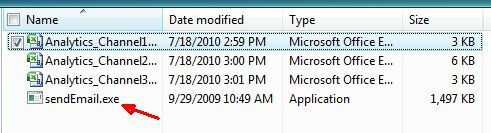
Linuxi kasutajad on juba pikka aega kasutanud käsku „sendmail”, nii et see pole neile tegelikult uus, vaid Windows ühilduv tööriist „SendEmail” on midagi, mis võimaldab Windowsi kasutajatel sama tüüpi käsurida funktsionaalsus. Kui olete täitmisfaili sellises kataloogis istunud, saate süntaksi teadmisega tööriistaga teha palju lahedaid asju.
Käsureale käsku „SendEmail” väljastades (või rakendusest käivitades) peate seda järgima paljude parameetritega. Kriitilised, mis meid puudutavad, on toodud järgmistes näidetes.
- -f[email protected]: See parameeter on e-posti aadress, millest saab „saatja”.
- -t[email protected]: See on adressaadi e-posti aadress.
- -uEsmaspäevased olekuvärskendused: See on teema
- -mSiin on selle nädala analüüsi andmed!: See on sõnumi sisu.
- -aAnalytics_Channel1.csv Analytics_Channel2.csv Analytics_Channel3.csv: Need on manused.
- -ssmtp.gmail.com: 587: SMTP-server ja port
- -xu[email protected]: SMTP autentimise ID nimi
- -xpA1ienz2A51: SMTP autentimisparool
- -otls = jah: SMTP kasutab TLS-i (või SSL-i)
Need on kõik need parameetrid, mida peate ülesande täitmiseks täitma ja mida käesolevas artiklis üksikasjalikult kirjeldan. Kui olete faili SendEmail.exe oma arvutisse alla laadinud, olete valmis kasutama Windowsi toiminguajasti automaatse e-posti käsu SendEmail väljaandmiseks iga päev, nädal või kuu.
Windowsi toiminguajasti seadistamine
Avage Windowsi toiminguajasti, minnes Start-> Programmid-> Lisaseadmed-> Süsteemi tööriistad-> Ülesannete ajakava. Klõpsake põhiülesande loomiseks.
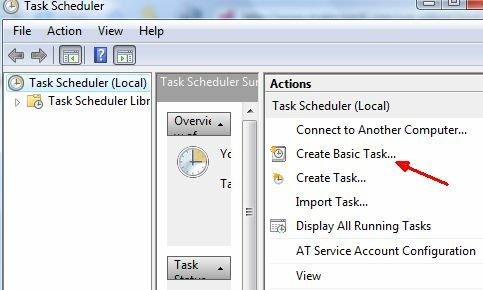
See juhendab teid toiminguajastamise viisardist, kus saate määrata mis tahes kalendri ajakava, mille soovite neile e-kirjadele saata.

Järgmisel ekraanil valige „Programmi käivitamineJa siis näete ekraani, kus peate ülesande seadistama. Siin sisestate SendEmaili käivitatava tee ja parameetrid.
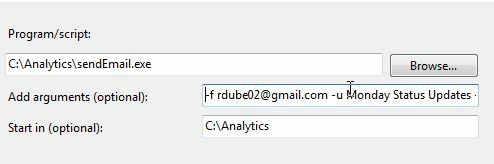
Kogu argumendirida, mille ma tippisin, oli järgmine:
-f [email protected] -u Esmaspäeva olekuvärskendused -m Siin on selle nädala analüüsi andmed! -a Analytics_Channel1.csv -t [email protected] -s smtp.gmail.com: 587 -xu [email protected] -xp xxxxxxx -o tls = jah
Vaadake tagasi ülaltoodud parameetrite loendisse, kuid nagu näete, saadab see teie Gmaili kontolt adressaadile, kellel on Yahoo konto teemareaga “Siin on selle nädala analüüsi andmed!”Selle ülesande täitmisel (mis kestab iga nädal) kustutatakse see teie sõnumist ja manustatakse manused, mille olete eespool oma parameetrid määratlenud.
See näeb välja selline e-kiri.

Nagu näete, pole ühtegi märki selle kohta, et see pärineb automatiseeritud skriptist. Selle asemel on sellel isiklik teade ja vajalikud e-kirjale lisatud andmed / infofailid. Kui olete enne selle e-kirja väljasaatmist failide värskendamise kindel, ei pea te kunagi muretsema, et unustate veel ühe neist olekuvärskendustest välja saata. Võite näida, nagu oleksite eriti produktiivne. Vahepeal saate edasi töötada Saikati lähenemisviis olla prokrastineerimise ninja 8 tööriista, mis muudavad teid tööl hilinemise ninjaks Loe rohkem !
Kas olete kunagi Windowsi jaoks kasutanud käsurida SendEmail? Või on teil automatiseeritud e-kirjade saatmiseks mõni muu meetod? Jagage oma sisendit selle tööriista või muude sarnaste tööriistade kohta allolevas kommentaaride jaotises.
Kujutise krediit: Tory Byrne
Ryanil on bakalaureuse kraad elektrotehnika alal. Ta on töötanud 13 aastat automatiseerimise alal, 5 aastat IT alal ja on nüüd rakenduste insener. MakeUseOfi endine tegevtoimetaja on rääkinud andmete visualiseerimise riiklikel konverentsidel ja teda on kajastatud üleriigilises televisioonis ja raadios.